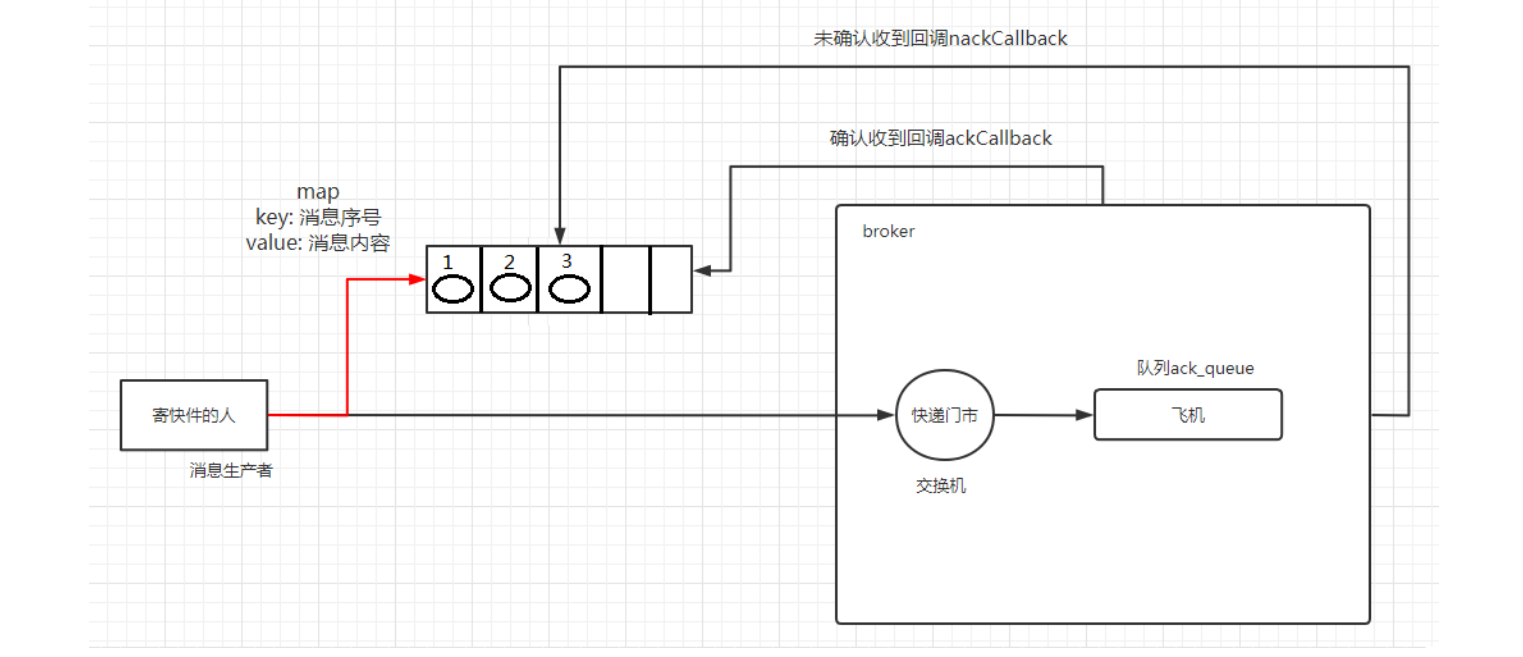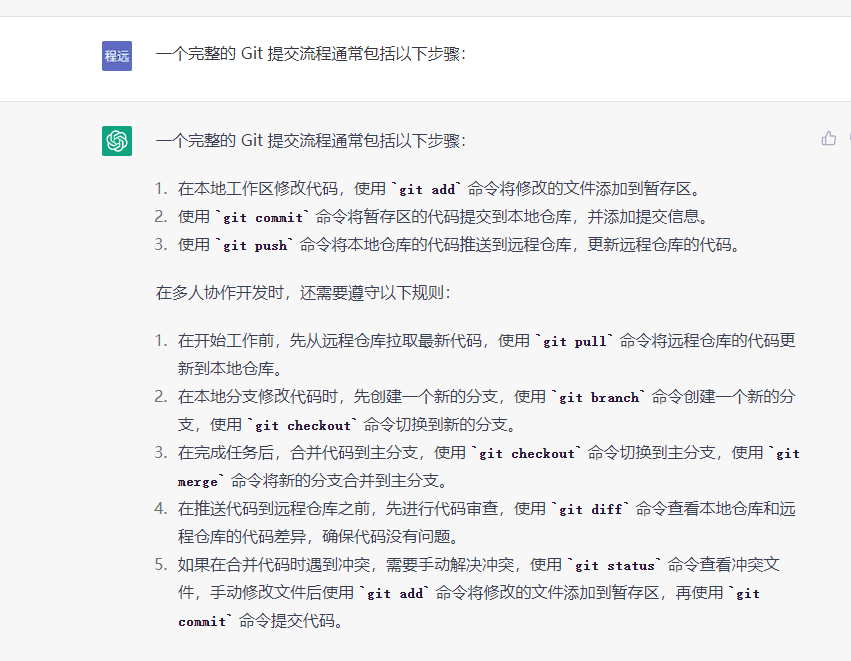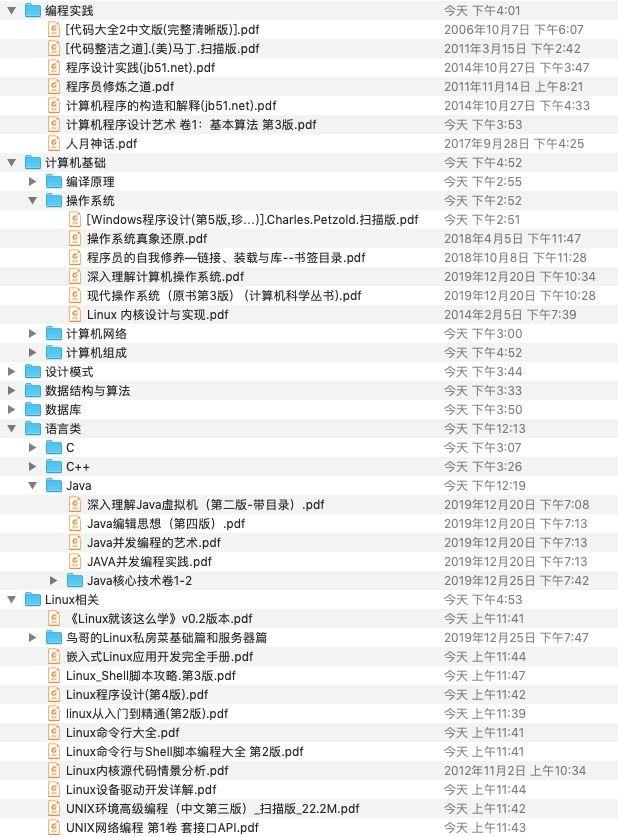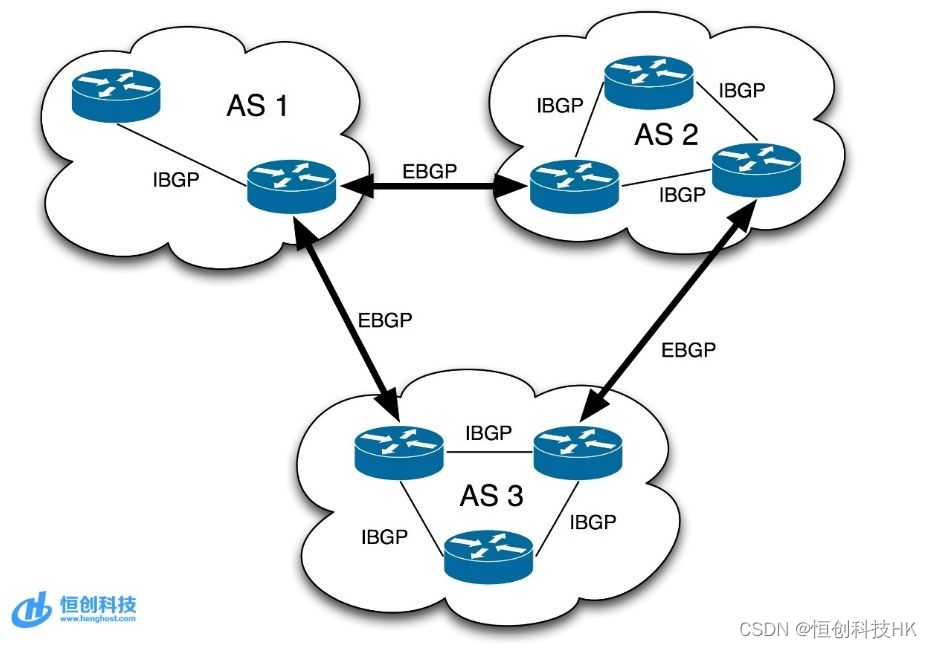继续给大家分享3dMax教程:如何在3dsMax中制作战斧教程。
介绍
大家好!今天想和大家分享的是用3ds Max制作一把战斧,分享一下制作过程中用到的一些技巧和技巧。这是一个比较基础的教程,包括建模、雕刻、pbr贴图。
概念
这把战斧的灵感来源于《魔兽世界》中的一个武器概念图。它看起来很酷,看起来很漂亮。所以我想用我自己的方式把它做成3D版本。
在概念图中,我首先观察了正面和侧面的轮廓,并修改了一些细节。这些主要结构对于制作模型非常重要。我们可以在下图中看到白色和黑色的侧面轮廓。黑色明显比白色更有立体感。

造型
首先,我把模型分成三部分,手柄,主体,以及两侧的斧身。每个部分都以最合适的方式建模,然后合并。这部分在 3ds Max 中制作这种模式非常容易和简单。

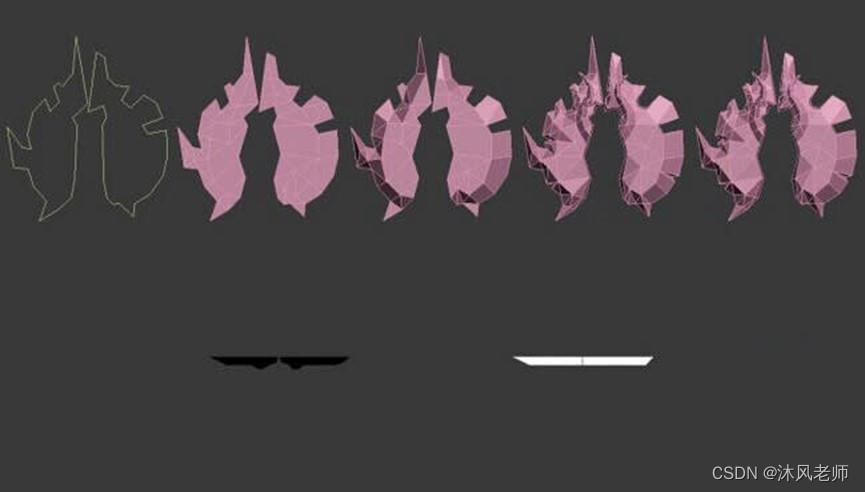
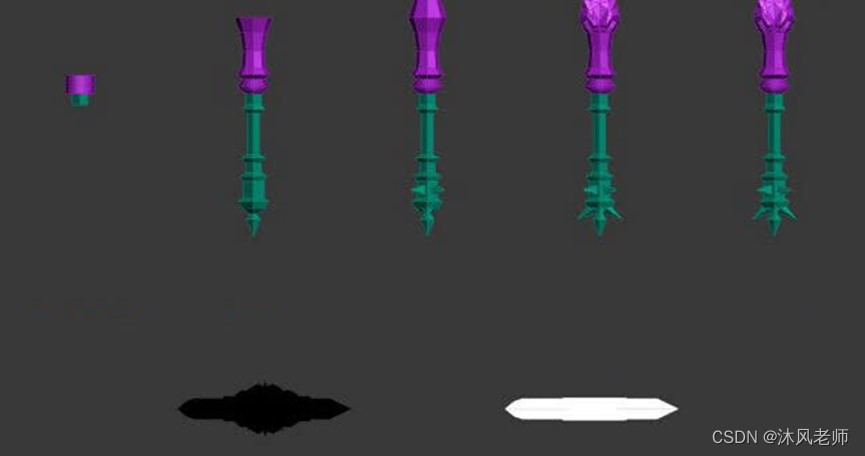
战斧两侧的斧身很重要,所以它的形状很重要。螺纹是为了结构而存在的,转折处请加足螺纹,注意斧子的粗细,需要有层次。可单独制作的机型,请单独制作。使用尽可能少的面,并使过渡尽可能平滑。
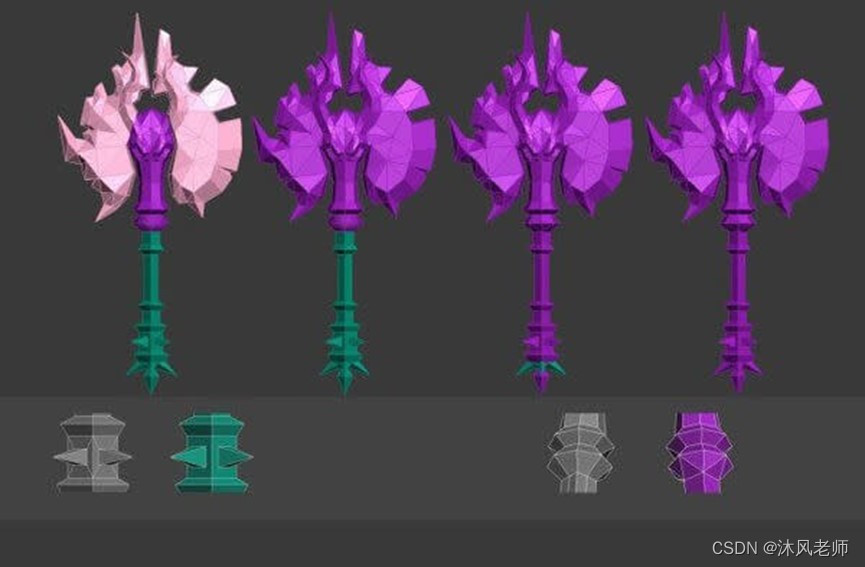
UVs
UV制作可分为四个部分,
- 平面投影:把乱七八糟的uv放在一个盒子里。
- 拆解:调整UV无需拉伸,节省空间。
- 操作:解决拉伸。
- 紫外线放置:模型大的物体可以放大UV,纹理信息少可以缩小UV;b. 尝试优化 UV 空间,然后是接缝。
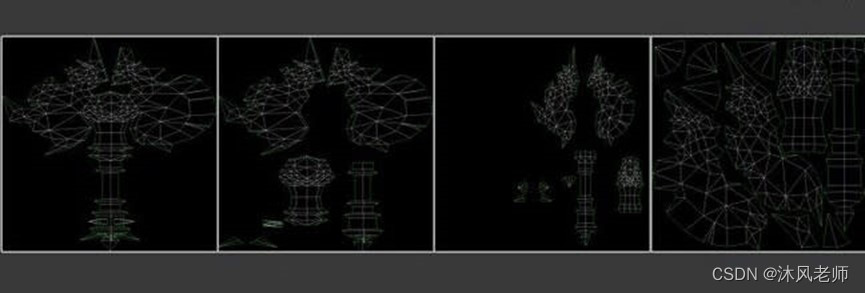
纹理
现在模型已经完成,我们可以开始制作纹理了。首先,我填充了背景颜色。例如,如果整体概念图是蓝色的,就用蓝色填充。如果整体概念图是红色的,就用红色填充。
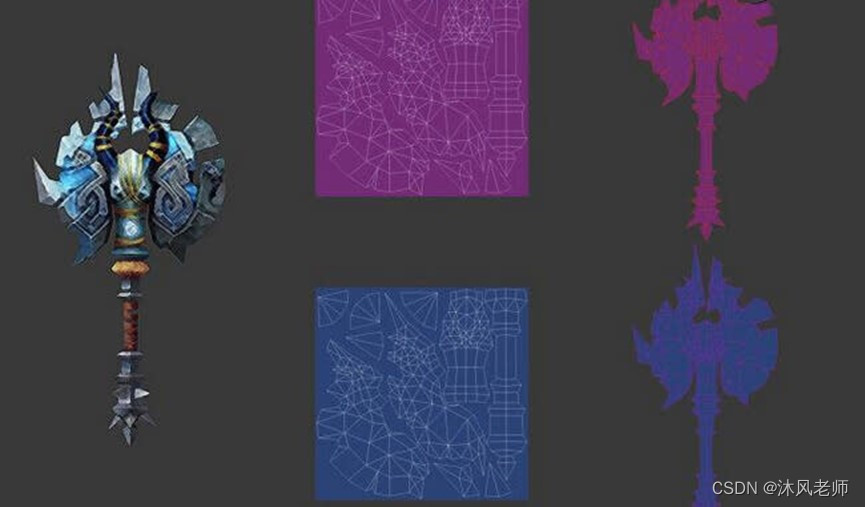
我们可以参考概念图。作为背景颜色,不要使用太深或太亮的颜色。
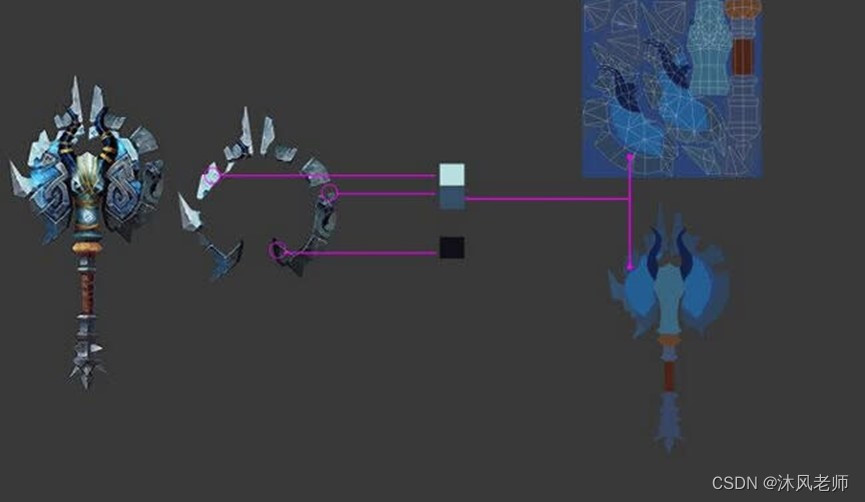
下一步是创建手绘纹理。有一张概念图可以参考,照着画就可以了。作画时,要多注意光源。我想让它看起来像一个冷光源从左上方照亮,这样它可以有很好的体积感。这一步需要绘制大块的颜色和变化,不需要细节。
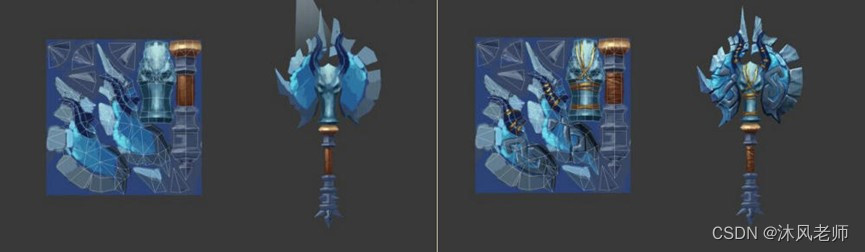
接下来是细节。需要注意的是,不管我们画什么,比如绷带、装饰、把手上的凸点,都需要注意体积感。
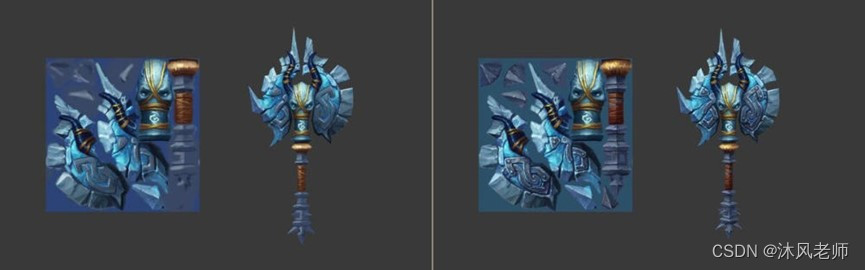
最后效果:

【完成】

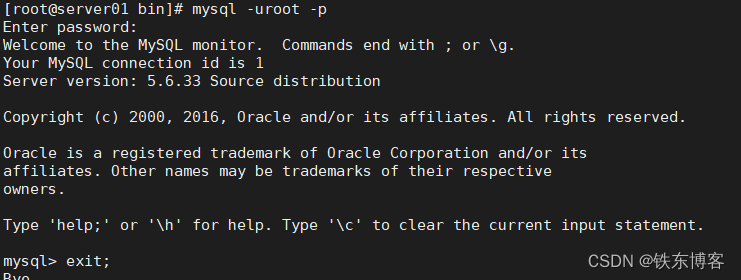


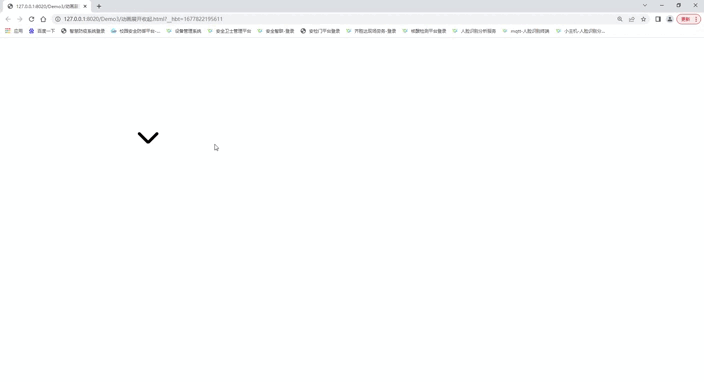
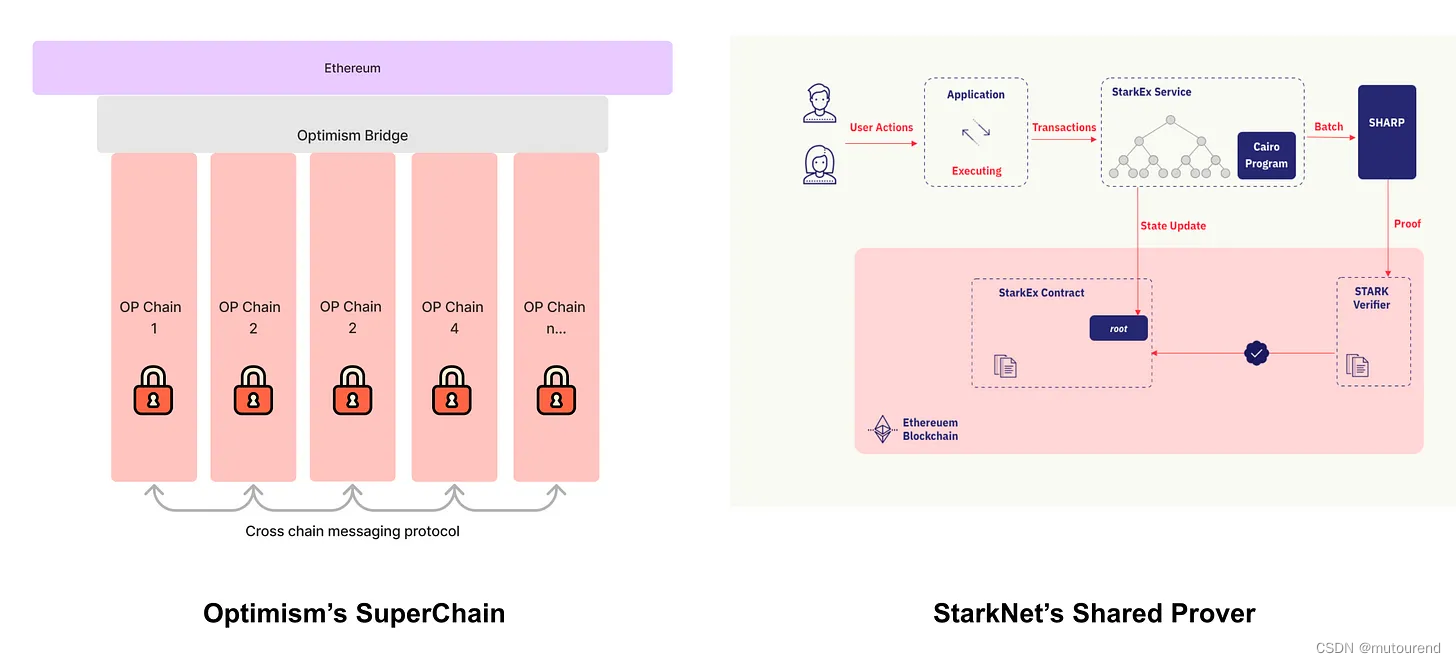
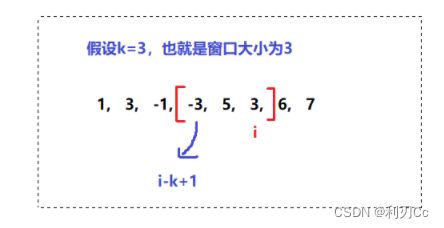

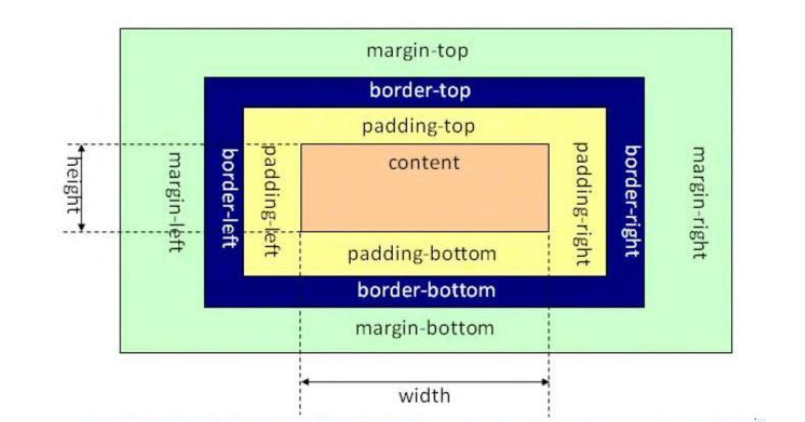

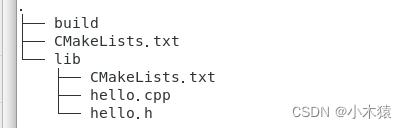

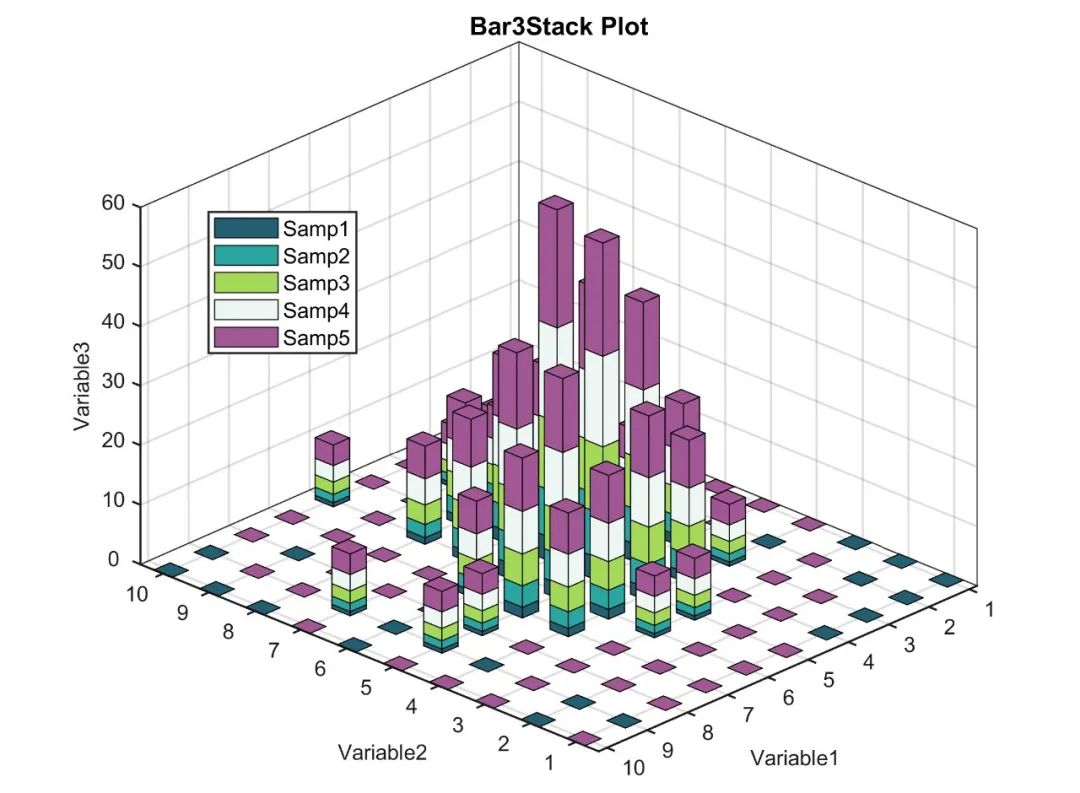
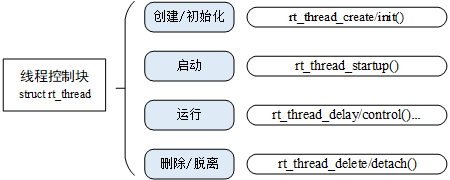
![[Pytorch] 前向传播和反向传播示例](https://img-blog.csdnimg.cn/65aa3dd920764dad91c22561e2b17800.png)